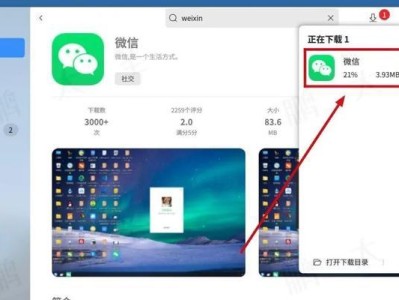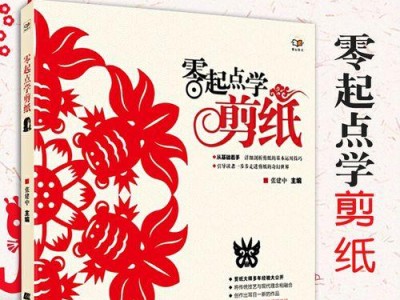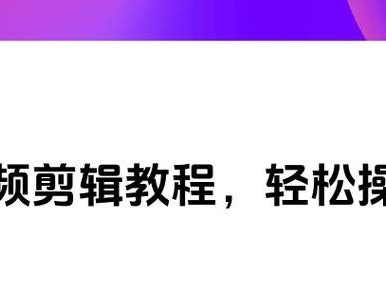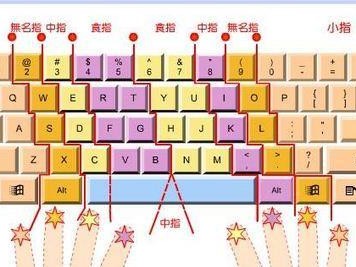随着无线网络的普及,我们经常需要修改WiFi密码以提高网络安全性或限制访问。本文将介绍如何使用手机轻松修改WiFi密码的方法,让你无需使用电脑或登录路由器管理界面即可完成操作。
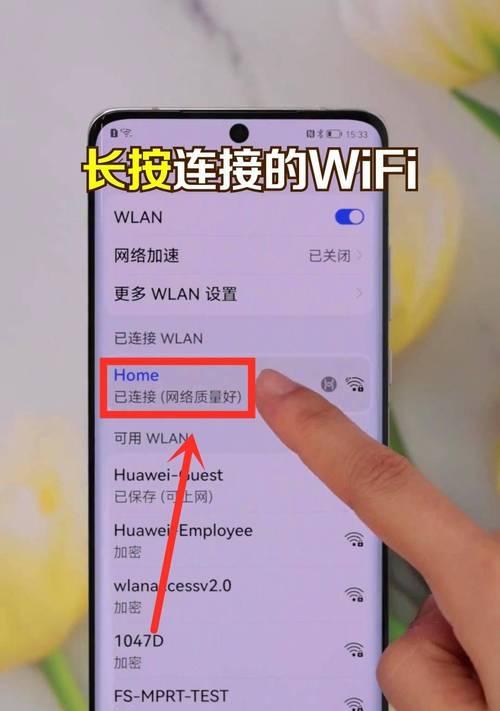
1.确定WiFi路由器型号和品牌
在开始操作之前,我们需要确定自己使用的WiFi路由器的型号和品牌,以便找到相应的手机应用程序或管理界面。
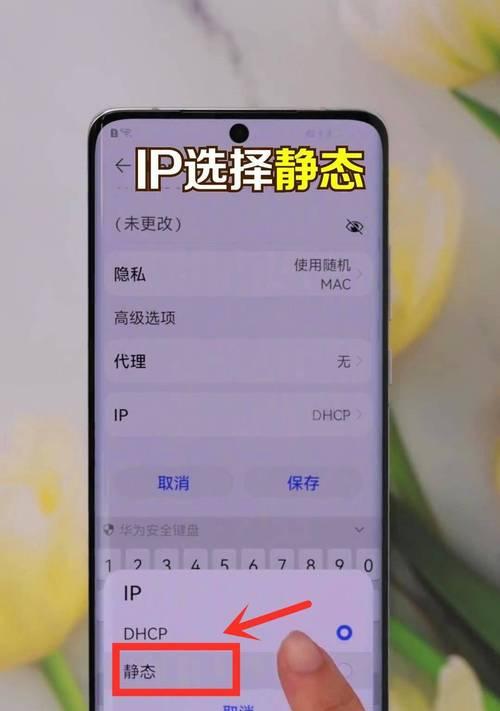
2.下载并安装相关手机应用程序
根据路由器品牌和型号,在应用商店中搜索并下载对应的管理应用程序,比如TP-Link的Tether或Netgear的Nighthawk应用。
3.打开手机应用程序并登录
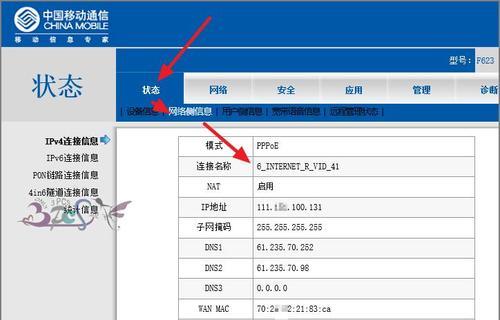
安装完成后,打开应用程序并按照提示登录到你的WiFi路由器账号中。通常需要输入路由器的用户名和密码。
4.导航到WiFi设置页面
在应用程序中,查找并选择WiFi设置或类似的选项,进入相关设置页面。
5.找到密码修改选项
在WiFi设置页面中,找到密码修改选项,通常会显示为“密码”或“安全性设置”。
6.输入新的WiFi密码
在密码修改选项中,输入你想要设置的新WiFi密码。为了提高安全性,建议选择一个强密码,并遵循密码复杂度要求。
7.保存设置并等待应用
在完成密码输入后,点击保存设置并等待应用程序完成密码修改过程。这通常需要一段时间。
8.重新连接WiFi网络
一旦应用程序完成密码修改,回到手机的无线网络设置中,找到你的WiFi网络并重新连接。输入刚刚设置的新密码。
9.确认新密码是否生效
成功连接到WiFi网络后,打开浏览器或其他应用程序,确保新密码已生效。如果可以正常使用网络,则表示修改成功。
10.更新其他设备的密码
如果你有其他设备连接到同一WiFi网络,如电脑、平板电脑或智能家居设备,记得在这些设备上也更新WiFi密码,以保证它们可以继续连接。
11.定期更改WiFi密码
为了保护网络安全,建议定期更改WiFi密码。通过手机修改密码,可以更方便地进行定期更新。
12.妥善保管新的WiFi密码
一旦修改了WiFi密码,记得将新密码妥善保存,以免忘记或遗失。可以在密码管理应用程序中存储或使用备忘录记录。
13.注意网络安全问题
在使用手机修改WiFi密码时,确保你的手机和应用程序都是安全的,以防止密码被恶意获取。更新应用程序和操作系统,并谨慎下载应用。
14.寻求专业帮助
如果你对手机操作不熟悉,或遇到困难无法完成修改WiFi密码的操作,可以寻求路由器品牌提供的客户服务或咨询专业人士的帮助。
15.
通过手机修改WiFi密码是一种简便的方式,无需使用电脑或登录路由器管理界面。只需下载对应的手机应用程序,并按照指引进行操作即可完成修改。记得定期更改WiFi密码以保护网络安全,并妥善保管新的密码,同时注意手机和应用程序的安全性。如遇到困难,不妨寻求专业帮助。